
El error ERR_CACHE_MISS en Google Chrome es un inconveniente común que puede frustrar a los usuarios al intentar acceder a contenido en línea. Este mensaje de error indica que el navegador no puede recuperar datos de la caché, lo que impide una navegación fluida. A continuación, revisaremos las causas de este error y cómo resolverlo de manera positiva.
- ¿Cómo puedo solucionar el error ERR_CACHE_MISS en Google Chrome?
- ¿Qué es el error ERR_CACHE_MISS y cuáles son sus causas?
- ¿Cuáles son los métodos efectivos para reparar ERR_CACHE_MISS?
- ¿Cómo puedo limpiar la caché de Google Chrome?
- ¿Qué hacer si ERR_CACHE_MISS aparece en Android?
- ¿Cómo reiniciar Chrome para solucionar ERR_CACHE_MISS?
- Preguntas relacionadas sobre la solución de ERR_CACHE_MISS
¿Cómo puedo solucionar el error ERR_CACHE_MISS en Google Chrome?
Para solucionar ERR_CACHE_MISS en Google Chrome, es importante seguir una serie de pasos que pueden ayudar a restaurar el acceso a las páginas web. Uno de los métodos más simples es recargar la página. A veces, el error puede ser temporal y una simple actualización puede resolverlo.
Otra opción es limpiar la caché del navegador. La acumulación de archivos en caché puede causar conflictos que resultan en este error. Limpiar regularmente la caché puede ayudar a mantener un rendimiento óptimo del navegador.
Si el problema persiste, verifica si hay extensiones instaladas que puedan estar interfiriendo con la carga de las páginas. Desactivar temporalmente estas extensiones puede ayudar a identificar si alguna de ellas está causando el error.
¿Qué es el error ERR_CACHE_MISS y cuáles son sus causas?
El error ERR_CACHE_MISS se relaciona con el sistema de caché del navegador. Se produce cuando el navegador no puede encontrar la información necesaria en su caché local para completar una solicitud. Esto puede ser frustrante, especialmente si estás tratando de enviar un formulario o acceder a contenido en línea.
Las causas más comunes del error incluyen problemas de conectividad, como una conexión a Internet inestable. También puede ocurrir por conflictos en la caché del navegador o por problemas con las configuraciones de red. En algunos casos, las extensiones instaladas pueden interferir con la carga de las páginas, dando lugar a este error.
Es fundamental identificar la causa raíz del problema para aplicar la solución adecuada y evitar futuros inconvenientes.
¿Cuáles son los métodos efectivos para reparar ERR_CACHE_MISS?
Existen diversos métodos que puedes utilizar para reparar ERR_CACHE_MISS en Google Chrome. A continuación, se presentan algunas soluciones rápidas y positivas:
- Recargar la página: A veces, un simple refresh puede resolver el problema.
- Limpiar la caché: Ve a la configuración de Chrome y elimina los archivos de caché.
- Desactivar extensiones: Desactiva temporalmente las extensiones para identificar posibles conflictos.
- Verificar la conexión: Asegúrate de que tu conexión a Internet sea estable y funcional.
- Restablecer configuraciones de Chrome: Esto puede ayudar a resolver problemas persistentes.
Siguiendo estos pasos, podrás solucionar el error de manera positiva y volver a navegar sin interrupciones.
¿Cómo puedo limpiar la caché de Google Chrome?
Limpiar la caché de Google Chrome es un proceso sencillo que puede ayudar a resolver el error ERR_CACHE_MISS. Para hacerlo, sigue estos pasos:
1. Abre Google Chrome y haz clic en el icono de tres puntos en la esquina superior derecha.
2. Selecciona "Más herramientas" y luego "Borrar datos de navegación".
3. En la ventana emergente, elige el intervalo de tiempo que deseas limpiar. Selecciona "Todo el tiempo" para eliminar todo.
4. Asegúrate de marcar la opción "Imágenes y archivos en caché" y, si lo deseas, "Cookies y otros datos de sitios".
5. Haz clic en "Borrar datos".
Este proceso no solo ayudará a solucionar el error, sino que también mejorará el rendimiento general del navegador al eliminar archivos innecesarios.
¿Qué hacer si ERR_CACHE_MISS aparece en Android?
Si te encuentras con el error ERR_CACHE_MISS en Android, las soluciones son similares a las de la versión de escritorio. Aquí tienes algunos consejos prácticos:
- Recargar la página: Intenta actualizar la página para ver si el error persiste.
- Limpiar caché de Chrome: Ve a "Configuración", luego a "Aplicaciones", busca "Chrome" y selecciona "Almacenamiento". Desde allí, podrás limpiar la caché.
- Desactivar extensiones: Aunque es menos común en móviles, verifica si hay extensiones activadas que puedan estar causando el problema.
- Reiniciar el dispositivo: Un reinicio simple puede resolver problemas temporales.
Siguiendo estos consejos, podrás afrontar el error de manera positiva en tu dispositivo Android.
¿Cómo reiniciar Chrome para solucionar ERR_CACHE_MISS?
Reiniciar Google Chrome puede ser una solución rápida para el error ERR_CACHE_MISS. Para hacerlo, simplemente cierra el navegador y vuelve a abrirlo. pero, hay un método más completo:
1. En la barra de direcciones, escribe `chrome://restart` y presiona Enter.
2. Chrome se reiniciará y todas las pestañas abiertas se restaurarán.
Este reinicio puede ayudar a limpiar cualquier conflicto temporal que pueda estar afectando el rendimiento del navegador.
Preguntas relacionadas sobre la solución de ERR_CACHE_MISS
¿Cómo solucionar el error ERR_CACHE_MISS?
Para solucionar el error ERR_CACHE_MISS, puedes seguir los métodos que hemos mencionado anteriormente, como recargar la página, limpiar la caché y desactivar extensiones conflictivas. También es importante verificar la conexión a Internet y restablecer la configuración de Chrome si es necesario.
¿Qué hacer cuando Chrome no me deja entrar a una página?
Si Chrome no te permite acceder a una página, primero verifica tu conexión a Internet. Luego, intenta limpiar la caché y las cookies, y desactiva extensiones que puedan estar bloqueando el acceso. Reiniciar el navegador y el dispositivo también puede ser útil para solucionar el problema.
¿Cómo solucionar el error de caché?
Para solucionar el error de caché, puedes limpiar la caché de Google Chrome siguiendo los pasos descritos anteriormente. Asegúrate de seleccionar el intervalo de tiempo adecuado y marcar las opciones necesarias para limpiar los datos correctos.
¿Cómo limpiar la caché de Chrome?
Limpiar la caché de Chrome se realiza desde la configuración del navegador. Puedes acceder a "Borrar datos de navegación" a través del menú y seleccionar las opciones que desees eliminar, asegurándote de incluir los archivos en caché.
Si quieres conocer otros artículos parecidos a Solucionar ERR_cache_miss en Google Chrome puedes visitar la categoría Errores y Soluciones.
Deja una respuesta

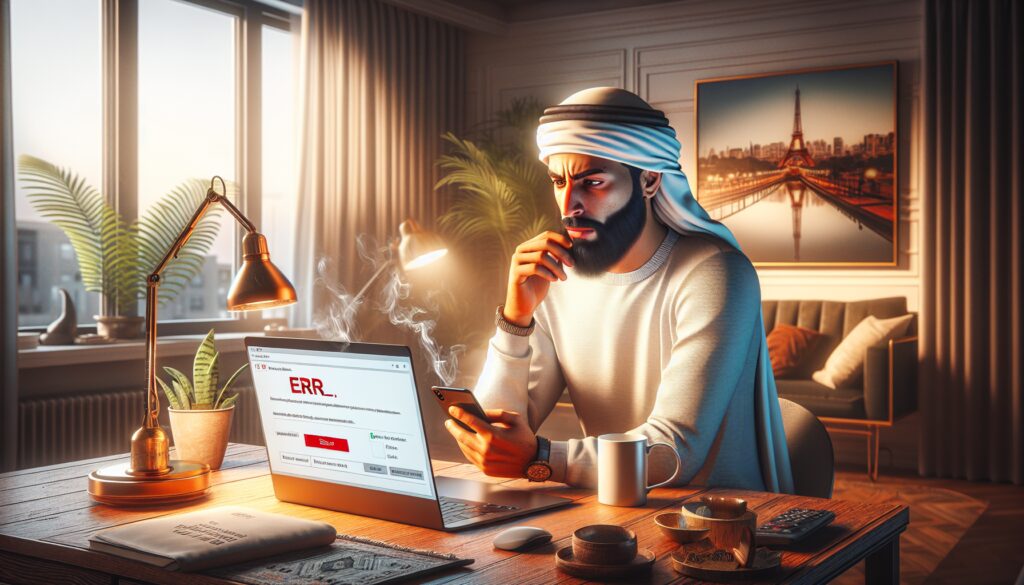

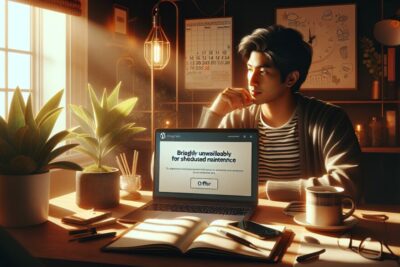



Otros temas WordPress interesantes...